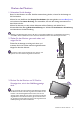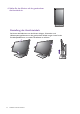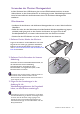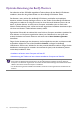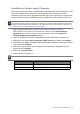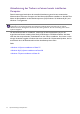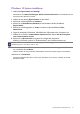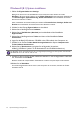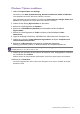Operation Manual
27 Optimale Benutzung des BenQ-Monitors
Windows 10-System installieren
1. Öffnen Sie Eigenschaften von Anzeige.
Wechseln Sie nach Start, Einstellungen, Geräte, Geräte und Drucker und rechtsklicken Sie auf
den Namen Ihres Monitors im Menü.
2. Wählen Sie den Eintrag Eigenschaften aus dem Menü.
3. Klicken Sie auf die Registerkarte Hardware.
4. Klicken Sie auf PnP-Monitor (Standard) und anschließend auf die Schaltfläche
Eigenschaften.
5. Klicken Sie auf die Registerkarte Treiber und dann auf die Schaltfläche Treiber
aktualisieren
.
6. Legen Sie die BenQ LCD-Monitor CD-ROM in das CD-Laufwerk des Computers ein.
7. Wählen Sie im Fenster
Treibersoftware aktualisieren die Option Auf dem Computer
nach Treibersoftware suchen
.
8. Klicken Sie auf Durchsuchen, und gehen Sie zu folgendem Verzeichnis:
d:\BenQ_LCD\Driver\ (wobei "d" der Buchstabe für das CD-ROM-Laufwerk ist).
9. Wählen Sie den korrekten Ordner Namen des Monitors in der bereitgestellten Treiberliste
aus, und klicken Sie auf
Weiter.
Dadurch werden die entsprechenden Treiberdateien auf Ihren Computer kopiert und installiert.
10.Klicken Sie auf Schließen.
Sie werden möglicherweise daran erinnert, den Computer neu zu starten, nachdem der Treiber
aktualisiert wurde.
Der Buchstabe für Ihr CD-Laufwerk kann sich vom obigen Beispiel, abhängig von Ihrem System, unterscheiden –
der Buchstabe ist u.U. ‘D:’ oder ‘E:’ oder ‘F:’ usw.